Hãy nhập câu hỏi của bạn vào đây, nếu là tài khoản VIP, bạn sẽ được ưu tiên trả lời.

a) Tờ rơi ở Hình 8a.5 gồm những thông tin dạng: Văn bản.
b) Tờ rơi ở Hình 8a.6 gồm những thông tin dạng: Văn bản, hình ảnh.
c) Em ấn tượng với tờ rơi Hình 8a.6 hơn.
d) Ta có thể dùng phần mềm soạn thảo văn bản tạo ra sản phẫm như ở Hình 8a.6

Tham khảo:
1. Đối tượng tham gia
- Chủ nhiệm:
- Ban cố vấn:
- Các thành viên: học sinh khối 3 - 4 - 5 của trường TH Sơn Hòa.
(Danh sách thành viên tham gia CLB được đính kèm).
2. Nội dung
- Ban chủ nhiệm có trách nhiệm lên kế hoạch tổ chức các hoạt động của CLB cũng như duy trì và phát triền CLB Tin học của Trường TH Sơn Hòa.
- Khi tham gia CLB ngoài nội dung về trao đổi và học hỏi kinh nghiệm học Tin học các em sẽ được tìm hiểu thêm những nội dung sau:
+ Hướng dẫn HS sử dụng các phần mềm học tập hiệu quả.
+ Nâng cao kỹ năng soạn thảo văn bản Word, PowerPoint
+ Học vẽ tranh bằng các phần mềm Paint trong Windows 7.
+ Được tìm hiểu thêm về lợi ích và tính năng của mạng Internet.
+ Phát triển vốn Anh văn chuyên ngành Tin học.
3. Quyền lợi của thành viên CLB
Khi tham gia CLB các em sẽ được hưởng những quyền lợi sau:
- Được giao lưu, học tập, trao đổi những kiến thức Tin học.
- Được nói lên mong muốn của mình đối với bộ môn Tin học cũng như được học hỏi thêm nhiều kiến thức kỹ năng bổ ích.
- Các em được truy cập để tìm tài liệu học tập trên mạng Internet cũng như được tạo điều kiện học tập trong thư viện của nhà trường.
- Được tham gia vào CLB Tin học để trao đổi học hỏi những kinh nghiệm học tập của các anh chị lớp lớn hơn và giáo viên phụ trách câu lạc bộ. Từ đó giúp cho CLB thêm sôi nổi và các em sẽ học tập tốt hơn.
- Được tham gia và đóng góp ý kiến xây dựng, phát triển Câu lạc bộ.
4. Nhiệm vụ của thành viên CLB
- Chấp hành nghiêm chỉnh nội quy của CLB đề ra.
- Tham gia đầy đủ các buổi sinh hoạt Câu lạc bộ.

Tham khảo:
- Bước 1. Chọn vùng dữ liệu cần sắp xếp là A2:E12. Trong vùng đữ liệu này, hàng 2 là hàng tiêu để của bảng. các háng còn lại là dữ liệu cần sắp xếp.
- Bước 2 Trong thẻ Data, tại nhóm Sort & Filter, chọn lệnh Sort để mở hộp thoại Sort. Các bước tiếp theo thực hiện như minh hoạ trong Hinh 6.3( sgk) Chọn OK để hoàn thành việc sắp xếp.

Tham khảo:
- Theo em, bạn An có cần nhập từng số thứ tự của danh sách.
- Với danh sách có hàng trăm mục thì chỉ cần gạch đầu dòng và sắp xếp các danh mục theo thứ tự

Em hãy chọn những phương án sai trong các phương án sau:
A. Phần mềm soạn thảo văn bản cung cấp hai kiểu danh sách dạng liệt kê.
B. Danh sách dạng liệt kê không tự động cập nhật khi thêm hoặc bớt đoạn văn.
C. Chỉ có thể sử dụng một kiểu danh sách dạng liệt kê cho một văn bản.
D. Có thể sử dụng kết hợp danh sách đầu đầu dòng và danh sách có thứ tự.

Caua1:
program caumot;
begin
writeln('lop 8A chao ban!');
end.
Câu 2:
program cauhai;
int a,b,c :real;
begin
write('a='); readln(a);
write('b='); readln(b);
c= a+b;
write('Tong hai so a b la:',c);
end.

Để thay đổi định dạng liệt kê cho một đoạn văn bản đã được định dạng theo kiểu danh sách liệt kê có thứ tự trong Microsoft Word, làm theo các bước sau đây:
- Chuột phải vào đoạn văn bản đó và chọn "Bullets and Numbering" (Dấu đầu dòng và đánh số) trong menu hiện ra.
- Trong hộp thoại Bullets and Numbering, chọn kiểu liệt kê mà bạn muốn áp dụng cho đoạn văn bản. Bạn có thể chọn từ các kiểu liệt kê có sẵn hoặc tạo kiểu liệt kê mới.
- Nếu bạn muốn tạo kiểu liệt kê mới, chọn tab "Customize" và thay đổi các thuộc tính liệt kê như màu sắc, kích thước và hình dạng.
- Sau khi đã chọn kiểu liệt kê và tùy chỉnh các thuộc tính nếu cần, nhấn OK để áp dụng liệt kê mới cho đoạn văn bản.
Kết quả khi thay đổi định dạng liệt kê sẽ là các dòng văn bản trong đoạn liệt kê sẽ được đánh số hoặc được đánh dấu bằng dấu đầu dòng theo kiểu liệt kê bạn đã chọn.

Để thay đổi định dạng liệt kê cho một đoạn văn bản đã được định dạng theo kiểu danh sách liệt kê có thứ tự trong Microsoft Word, làm theo các bước sau đây:
- Chuột phải vào đoạn văn bản đó và chọn "Bullets and Numbering" (Dấu đầu dòng và đánh số) trong menu hiện ra.
- Trong hộp thoại Bullets and Numbering, chọn kiểu liệt kê mà bạn muốn áp dụng cho đoạn văn bản. Bạn có thể chọn từ các kiểu liệt kê có sẵn hoặc tạo kiểu liệt kê mới.
- Nếu bạn muốn tạo kiểu liệt kê mới, chọn tab "Customize" và thay đổi các thuộc tính liệt kê như màu sắc, kích thước và hình dạng.
- Sau khi đã chọn kiểu liệt kê và tùy chỉnh các thuộc tính nếu cần, nhấn OK để áp dụng liệt kê mới cho đoạn văn bản.
Kết quả khi thay đổi định dạng liệt kê sẽ là các dòng văn bản trong đoạn liệt kê sẽ được đánh số hoặc được đánh dấu bằng dấu đầu dòng theo kiểu liệt kê bạn đã chọn.
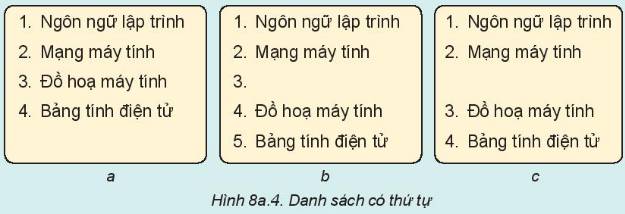
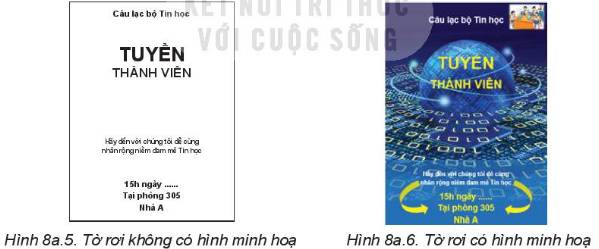




Với danh sách có thứ tự ở Hình 8a.4a, nếu em đặt con trỏ soạn thảo ở cuối dòng thứ hai rồi ấn phím Enter để thêm một đoạn văn bản mới thì em sẽ thu được kết quả như ở Hình 8a.4b